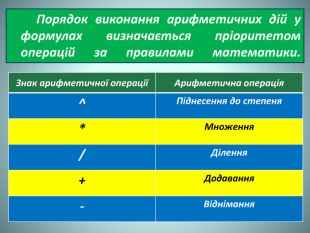Розробка урока у 7 класі на тему: “Обчислення в електронних таблицях”
Даний матеріал можна використовувати як у 7 так і у 8 класі. Кого цікавить конспект, пишіть скину.

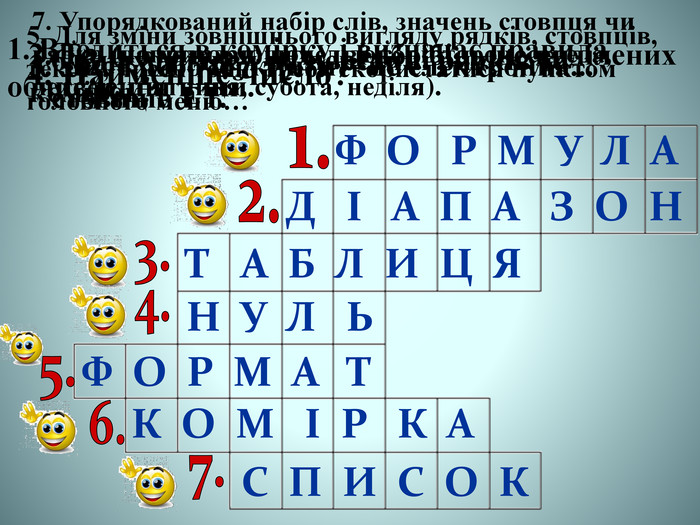




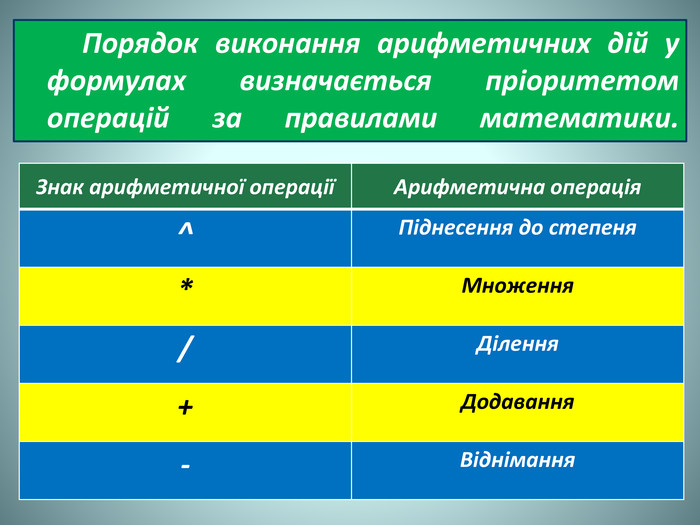

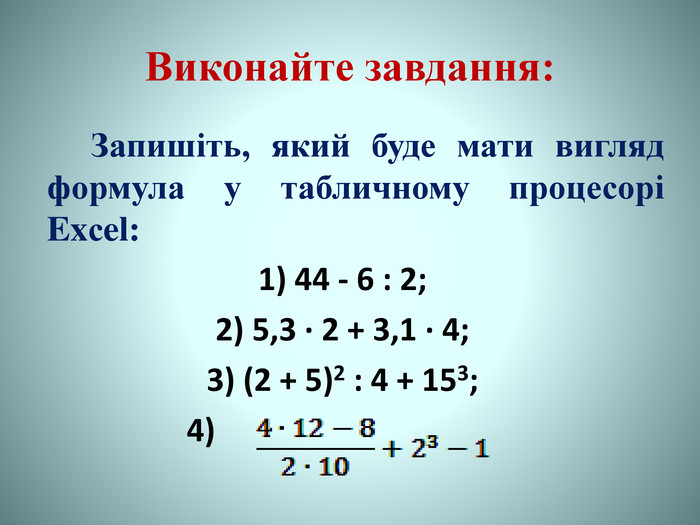










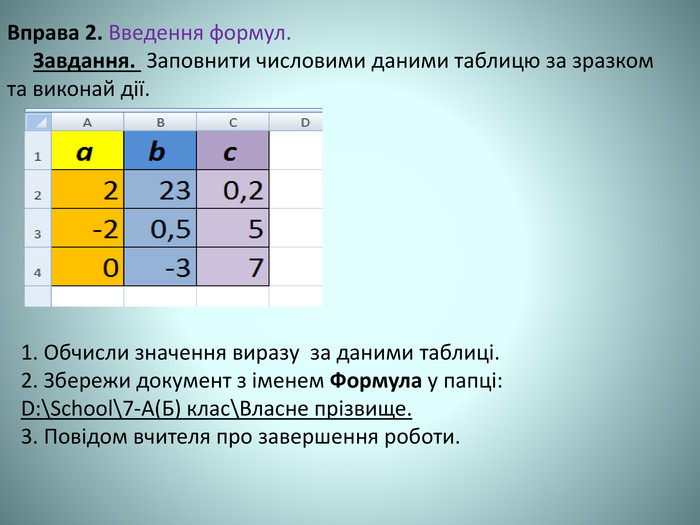

1. Вводиться в комірку і визначає правила обчислення в ній. Ф О Р М У Л А Д І А П А З О Н 1.2. Те, що утворюють дві або більше виділених комірок.2.3. Лист робочої книги – це електронна...3. Т А Б Л И Ц ЯН У Л Ь4. Найменше число?4.5. Для зміни зовнішнього вигляду рядків, стовпців, тексту, чисел тощо треба скористатися пунктом головного меню…Ф О Р М А Т5.7. Упорядкований набір слів, значень стовпця чи рядка (наприклад: понеділок, вівторок, середа, четвер, п'ятниця, субота, неділя).6. Знаходиться на перетині рядків та стовпців ЕТ.6.7. К О М І Р К АС П И С О К
Мета уроку:навчальна: сформувати поняття формули, розглянути правила введення формул, види помилок під час введення формул і способи їх усунення, пояснити правила запису формул і використання адрес клітинок і діапазонів у формулах; модифікацію формул; навчити виконувати обчислення за даними електронної таблиці;розвивальна: розвивати логічне мислення, формувати вміння узагальнювати інформацію, застосовувати знання, вміння та навички в різних ситуаціях;виховна: зміцнювати бажання учнів мати глибокі знання, виховувати відповідальність під час виконання завдань, виховувати любов до Батьківщини.
Формула відображається у рядку формул. А її результат по завершенні введення — у відповідній клітинці, наприклад, A3. Для перевірки правильності написання формули при її уведенні або редагуванні посилання на різні клітинки позначаються різними кольорами, і навколо таких клітинок на екрані відображаються рамки відповідного кольору. Рядок формул
Результат обчислення за формулою зв'язаний із даними, що містяться в інших клітинках. Якщо дані змінюються, то автоматично змінюватиметься результат, пов'язаний із ними. Адреси клітинок при створенні формул можна задавати різними способами. Найзручніше клацнути мишею на відповідній клітинці чи виділити діапазон клітинок
Типи посилань на комірки. В формулах електронної таблиці використовуються три типи посилань на комірки (діапазон комірок). Порада: встановлюється абсолютне посилання клавішею F4. ПОСИЛАННЯФОРМАТОПИСАбсолютне$А$1 Посилання на певну комірку, яке не змінюється під час копіювання формул. Знак $ фіксує букву стовпця та цифру рядка. Відносне. А1 У ході копіювання формули відносне посилання змінюється автоматично. Змішане$А1, А$1 У ході копіювання формули змінюється або за рядком, або за стовпцем
Які помилки можуть виникатипри використанні формул? При використанні формул можуть виникати різні помилки, які допускають користувачі. Про них можна дізнатися із відповідних повідомлень, що автоматично з'являються у клітинці з формулою та починаються зі знака #. Значення помилки. Причина# ДІЛ/0 Задано ділення на 0#Знач!Вказано неправильний аргумент або оператор#Ім’я. Вказано недопустиме ім’я#Н/ДЗначення відсутнє#Пусто!Задано область перетину двох діапазонів, що не перетинаються#Посил!Вказано некоректне посилання#Число!Помилка при використанні або одержані числа####Число не вміщується у клітинку за довжиною
Правила поведінки за персональним комп'ютером та в комп'ютерному кабінетіНе можна заходити й перебувати у кабінеті інформатики без викладача. Починати роботу за комп’ютером можна лише за вказівкою викладача. Заборонено самостійно переміщувати комп’ютерну техніку. У випадку виникнення неполадок треба повідомити викладача. Забороняється змінювати налаштування комп'ютера, встановлювати програми без згоди викладача. Забороняється торкатися до роз'ємів системного блоку, кабелів, дротів, розеток і пристроїв заземлення.
Виконайте завдання. Вправа 1 . Комунальні платежі. Завдання. Розрахуй для даних, що містяться у файлі з електронною таблицею Послуги.xlsx за допомогою введення відповідних формул вартість комунальних послуг. Значення в стовпчику Спожито розраховуються як різниця Поточних і Попередніх показників лічильника, у стовпчику До сплати – як добуток Спожитих обсягів і Тарифу за одиницю обсягу.
-
 Колодій Інна Олексіївна 24.10.2018 в 22:23Алла Володимирівна, поділіться, будь-ласка, конспектом! ДякуюЗагальна:5.0Структурованість5.0Оригінальність викладу5.0Відповідність темі5.0
Колодій Інна Олексіївна 24.10.2018 в 22:23Алла Володимирівна, поділіться, будь-ласка, конспектом! ДякуюЗагальна:5.0Структурованість5.0Оригінальність викладу5.0Відповідність темі5.0

про публікацію авторської розробки
Додати розробку